Tutorial geschrieben in Adobe Photoshop CS5 und Photoshop Elements 10 auf einem Mac mit OS X Lion
Aktionen und Muster können wirklich Ihre digitale Scrapbooking Kreativität steigern; aber ich erhalte oft Bitten um Hilfe bei einer Aktion, die nicht funktionieren will. Neun von zehn Fällen liegt es daran, dass das Musterset nicht installiert wurde. Muster sind häufig in ScrapSimple-Aktionssätzen enthalten und müssen vor dem Ausführen der Aktion installiert werden. Zum Glück ist es ein einfacher Prozess in Photoshop (PS) und Photoshop Elements (PSE)!
Lassen Sie mich Ihnen zeigen, wie einfach die Installation von Mustern wirklich ist! Gehen Sie zu Ihrem Bearbeitungsmenü, klicken Sie darauf, scrollen Sie zum Preset-Manager und wählen Sie ihn aus.
In Photoshop Elemente
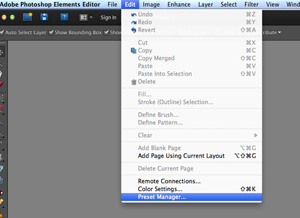
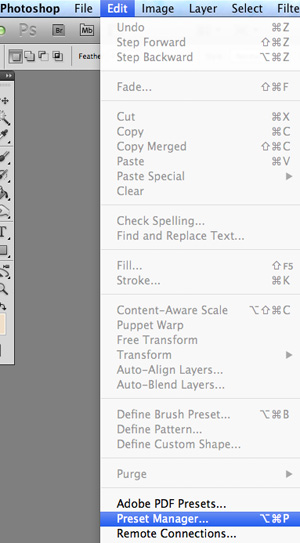
Im Feld Vorgabetyp auf den Abwärtspfeil.
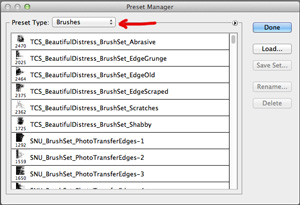
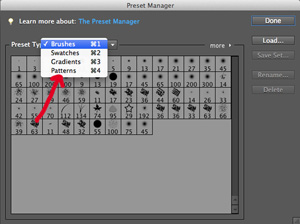
In Photoshop
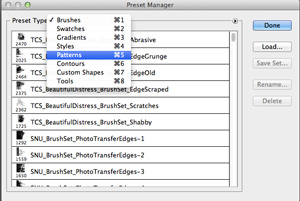
Klicken Sie nun rechts auf die Schaltfläche Laden.
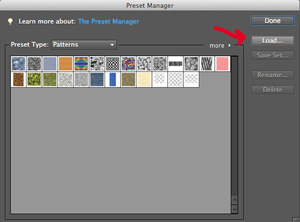
In Photoshop
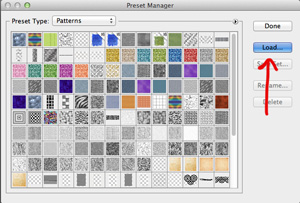
Navigieren Sie als Nächstes zu dem Ordner mit Ihren Mustern, wählen Sie die Muster aus und klicken Sie dann auf Öffnen. Jetzt klicken Sie auf Fertig, und Ihre Muster sind einsatzbereit!

